Google Class представляет собой интерактивную платформу, которая помогает организовывать обучение в дистанционном формате. Этот ресурс создан для личного применения и учебных заведений. Он позволяет бесплатно создавать курсы для обучения, выдавать задания учащимся и контролировать результаты их работы. При этом далеко не каждому юзеру известно, как можно войти в личный кабинет Google Класс.
Войти в личный кабинет
Типы аккаунтов в Google Класс
Платформа Google Classroom находится в свободном доступе. При этом получать какие-либо права на ее применение не требуется. Потому зарегистрироваться на площадке могут и ученики, и педагоги. Онлайн-программа содержит Google Drive. Благодаря этому юзеры могут создавать таблицы, презентации и документы. Чтобы наладить общение, можно пользоваться почтовым клиентом Gmail и ресурсом Workspace. При этом учащихся приглашают на лекции при помощи индивидуального идентификационного кода или домена.

Ученики могут создавать свои папки, которые включают материалы курса для оценки учителю. При этом мобильное приложение дает возможность юзерам прикреплять к заданию фото или короткие видео, которые помогут оценивать практические знания. Учителя используют платформу для контроля успеваемости. Они могут применять автоматически составленные графики и пересылать ученикам домашние задания, оставляя к ним комментарии.
При этом в Google Класс предусмотрены такие виды аккаунтов:
- Учебного заведения – также носит название Google Workspace for Education. Этот профиль регистрирует аккредитованное учебное заведение. Оно обладает форматом imya@shkola.edu. Если юзеру не известны учетные реквизиты профиля, стоит обратиться к администратору или педагогу учебного заведения.
- Личный – создает родитель или законный представитель учащегося. Обычно этот вариант применяется за пределами образовательной организации – в частности, при получении знаний на дому или на курсах. При этом учетная запись имеет такой внешний вид: imya@example.com.
- Google Workspace – этот профиль настраивает администратор учебного заведения. Он имеет такой внешний вид: imya@vasha-kompaniya.com.
Вход в аккаунт
Для входа в учетную запись юзеру требуется подключиться к интернету. Если пользователь знает, как войти в профиль, достаточно перейти по адресу classroom.google.com. В остальных случаях требуется выполнять определенные инструкции.
На ПК
Чтобы войти в аккаунт на ПК, рекомендуется выполнить следующее:
- Перейти по адресу classroom.google.com.
- Кликнуть на пункт «Перейти в класс».

- Указать e-mail своего профиля.
- Кликнуть на пункт «Далее».

- Ввести пароль.
- Нажать на кнопку «Далее».

- Прочитать приветствие и нажать на пункт «Принять».

- При использовании учетной записи Google Workspace for Education выбрать статус – «Учащийся» или «Преподаватель». В случае применения личного профиля для входа указанные параметры не будут показаны.
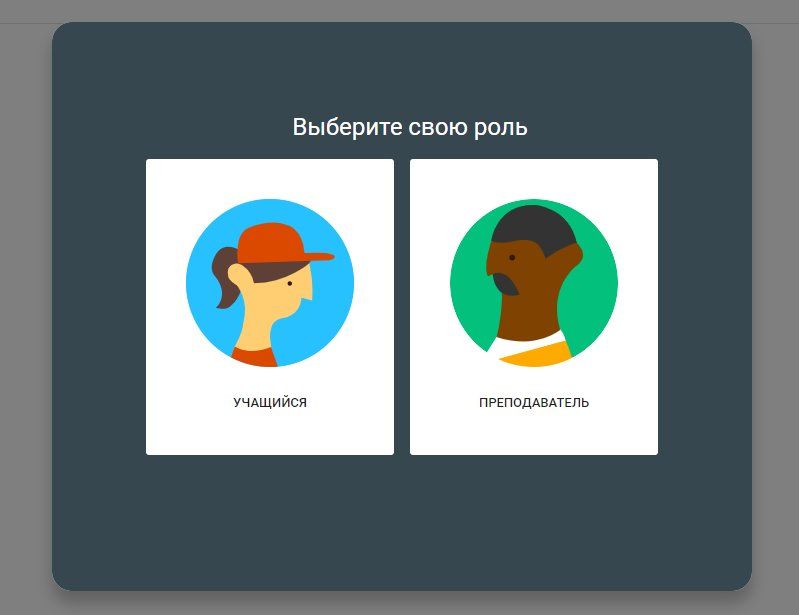
- Нажать на пункт «Начать».
Android
Для использования платформы на девайсах с ОС Андроид рекомендуется выполнить следующие действия:
- Перейти в программу «Google Класс» и нажать на пункт «Начать».
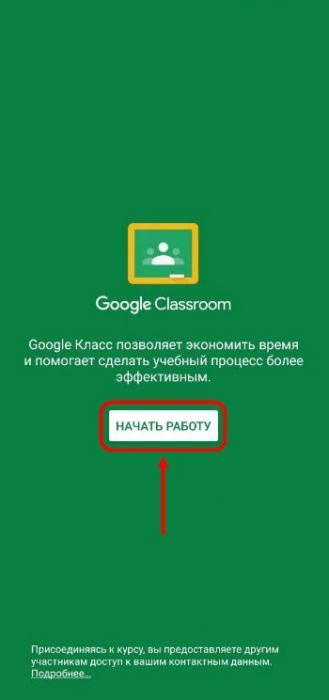
- Выбрать пункт «Добавить аккаунт» и кликнуть на «Ок».
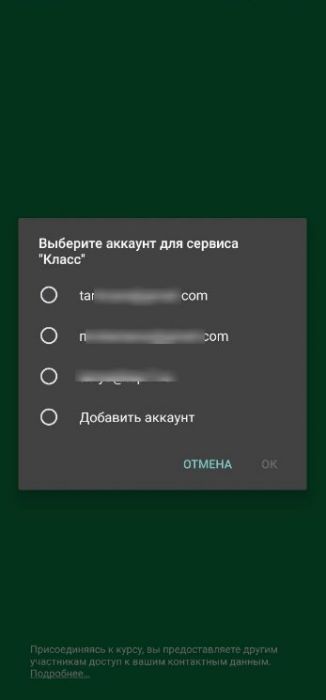
- Ввести e-mail своего профиля и кликнуть на пункт «Далее».
- Ввести пароль и нажать на «Далее».
- При появлении приветствия ознакомиться с ним и нажать на пункт «Принять».
- Изучить условия использования и политику конфиденциальности и кликнуть на пункт «Принять».
- В случае использования учетной записи Education Fundamentals выбрать статус – «Учащийся» или «Преподаватель». В случае применения личной учетной записи этих параметров не будет.

iOS
Для использования ресурса на девайсах с iOS рекомендуется совершить такие действия:
- Открыть приложение и кликнуть на пункт «Начать».
- Нажать на пункт «Добавить аккаунт».
- Указать электронную почту своего аккаунта и кликнуть на «Далее».
- Ввести пароль и нажать на «Далее».
- При появлении приветствия прочитать его и кликнуть на пункт «Принять».
- При использовании профиля Education Fundamentals выбрать статус.
- Для получения сообщений от платформы нажать на пункт «Разрешить».
Как сменить аккаунт
При входе в несколько учетных записей и необходимости переключения на другой аккаунт рекомендуется совершить такие действия:
- Нажать на фотографию аккаунта, которая располагается вверху странички.
- Выбрать профиль или войти в другую учетную запись.
Проблемы с входом
Иногда юзеры сталкиваются с определенными проблемами при использовании Google Classroom. К основным трудностям относят следующее:

- Администратор не активировал ресурс. Это означает, что руководство не подключило пользователя к сервису. В таком случае нужно обратиться к админу.
- Служба отключена. Это говорит о том, что платформа не активирована для профиля пользователя. Для решения проблемы следует обращаться к админу или педагогу.
- Google Classroom недоступен для определенного профиля. Это означает, что юзер применяет не ту учетную запись для входа. В таком случае следует повторить попытку входа, указав правильные реквизиты.
Доступ к разделам Класса
Чтобы перейти в нужный раздел, следует нажать на значок меню. В программе предусмотрены следующие варианты:
- Главная страница – дает возможность перейти к курсам.
- Календарь – тут устанавливаются сроки сдачи заданий и переход к мероприятиям, которые доступны.
- Список дел – тут отображаются работы, которые назначены на курсах.
- Настройки – в этом разделе можно поменять фотографию учетной записи, пароль и параметры сообщений.
Начало работы с Классом
Преподаватель на начальном этапе работы с платформой может создать курс. Если пользователь имеет статус учащегося, ему требуется присоединиться к курсу.

Google Classroom имеет следующие реквизиты:
- Официальный сайт –google.com.
- Номер телефона горячей линии – 8 800 500 91 20.
- Юридический адрес – 1600 Amphitheatre Pkwy, Mountain View, California 94043.
- Инстаграм – @classroomgoogle.






